Mac의 스토리지 문제를 해결하기 위해 OS X에서 Spotlight Index 재구축
잡집 / / February 08, 2022
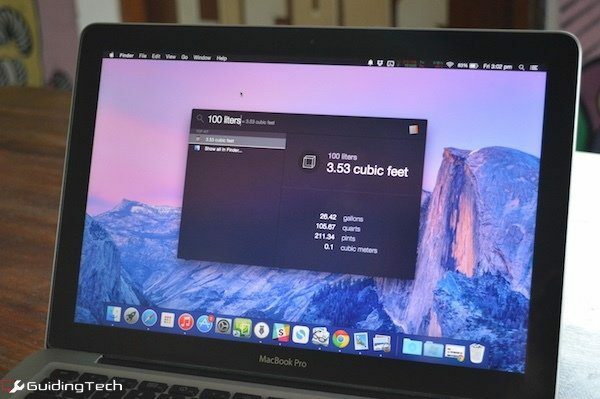
Spotlight Search는 OS X의 가장 좋은 점 중 하나이며 요세미티 더 좋아졌습니다. 계산, 변환을 수행하고 영화 정보를 조회할 수도 있습니다. 그러나 시스템에서 찾는 대신 모호한 파일과 폴더를 찾아 실행하는 데 사용하는 것이 가장 좋습니다.
스포트라이트도 매우 빠릅니다. 그러나 그것은 파일을 사전 인덱싱하는 데 능숙하기 때문입니다. 이것은 Spotlight가 사용자가 무언가를 입력할 때마다 문자 그대로 전체 컴퓨터를 검색하는 경우보다 훨씬 빠르게 검색을 반환하는 데 도움이 됩니다.
그러나 이 색인 건물은 때때로 엉망이 되어 Mac을 사용할 수 없는 알루미늄 판 조각으로 만들 수 있습니다. 일부 사용자는 Spotlight가 전체 스토리지 드라이브를 가짜 인덱스 파일로 채우거나 기본적으로 전체 시스템을 정지시키는 것과 같은 문제를 보고하고 있습니다. 그런 일이 발생하더라도 걱정하지 마십시오. 해결 방법이 있습니다.

Spotlight 검색 색인을 재구축하는 방법
터미널을 사용하여 인덱스를 다시 작성합니다. 기본 하드 드라이브/솔리드 스테이트 드라이브 파티션, 보조 파티션 또는 외장 드라이브에 대해 이 작업을 수행할 수 있습니다.
메모: Mac에서 터미널을 사용할 때는 주의하여 진행하십시오. 지침을 주의 깊게 따르십시오.
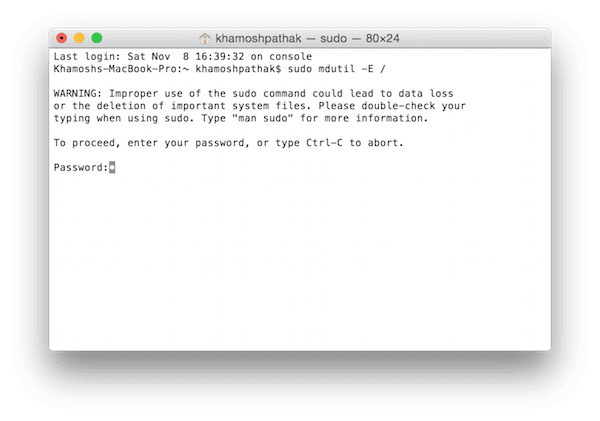
시작하려면 다음으로 이동하십시오. 애플리케이션 -> 유용 그리고 시작 단말기 앱. 이제 다음 명령을 붙여넣습니다.
sudo mdutil -E /
이제 터미널에서 시스템 암호를 입력하라는 메시지가 표시됩니다. 입력하면 기본 하드 드라이브에 대한 인덱스 파일을 다시 작성하기 시작합니다.
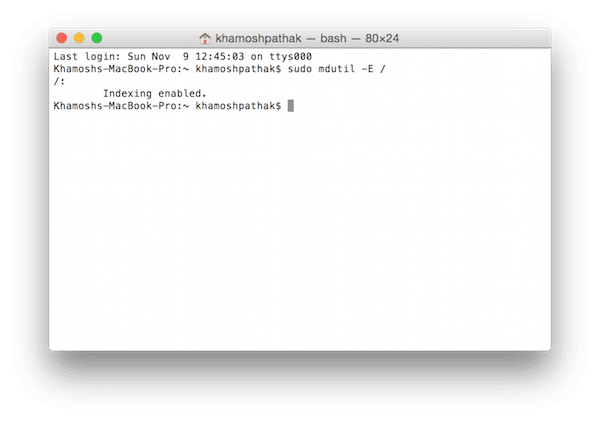
외장 드라이브에 대한 인덱스를 다시 작성하는 방법
외부 드라이브에 대해 동일한 작업을 수행하려면 다음 명령을 입력합니다("[DriveName]"을 드라이브 이름으로 대체).
sudo mdutil -E /볼륨/[드라이브 이름]
이 명령을 실행할 수 있는 명령줄에 자신이 없다면 더 쉬운 방법이 있습니다.
명령의 첫 번째 부분을 복사합니다.
sudo mdutil -E /
그리고 해당 드라이브를 Finder 창에서 터미널 창으로 오른쪽으로 끕니다. 그러면 드라이브의 경로가 자동으로 붙여넣어집니다. 누르다 입력하다 재건 프로세스가 시작됩니다.
Mac을 다시 사용할 수 있게 되었습니까?
위의 솔루션이 효과가 있었습니까? Mac은 다시 건강합니까? 그렇다면 아래 의견에 알려주십시오. 그렇지 않은 경우 어쨌든 의견을 보내 주시면 최선을 다해 도와 드리겠습니다.
2022년 2월 3일 최종 업데이트
위의 기사에는 Guiding Tech를 지원하는 제휴사 링크가 포함될 수 있습니다. 그러나 편집 무결성에는 영향을 미치지 않습니다. 내용은 편향되지 않고 정통합니다.



